当前位置:首页 > 帮助中心 > u盘要如何重装系统?新手使用u盘重装系统的方法
u盘要如何重装系统?新手使用u盘重装系统的方法
u盘要如何重装系统?在电脑使用过程中,有时我们可能会遇到系统崩溃、病毒感染等问题,这时候重装系统就成为了解决问题的一种有效方法。而使用U盘重装系统则是一种方便快捷的选择,特别适合新手操作。下面,我将为大家介绍一下新手使用u盘重装系统的方法,希望能帮助到那些对此不太熟悉的朋友们。
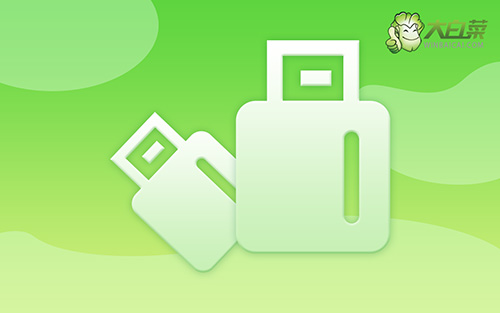
u盘要如何重装系统?
一、大白菜u盘制作
1、打开电脑接入u盘,搜索并下载正版大白菜U盘启动盘制作工具。
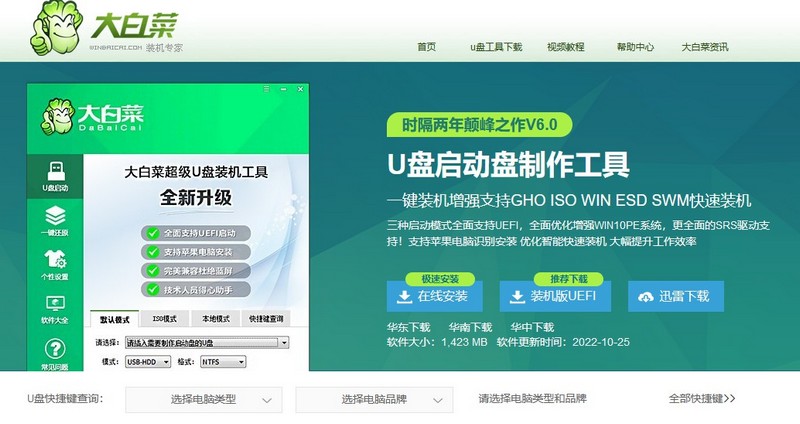
2、然后,如图所示,默认u盘启动盘的模式和格式,点击进行制作。
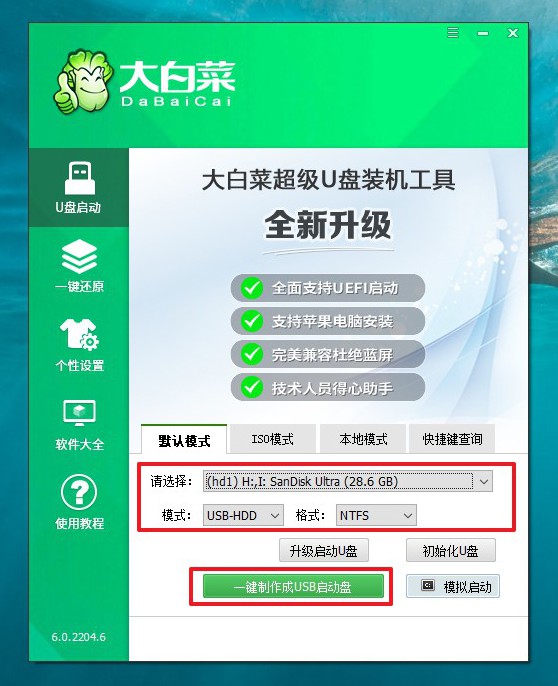
3、最后,下载保存好要用的系统镜像,准备设置u盘启动即可。
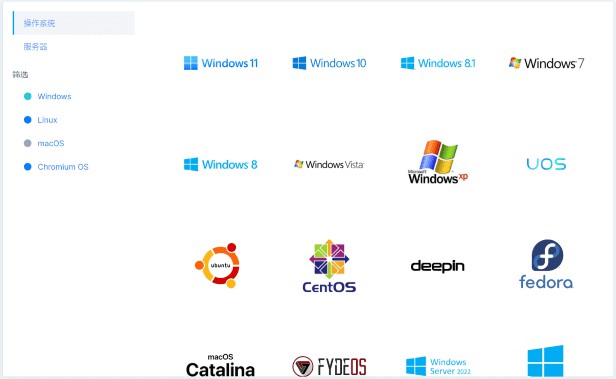
二、大白菜u盘启动
1、这里是常见电脑品牌对应的u盘启动快捷键表格,先查询,再进行后续操作。
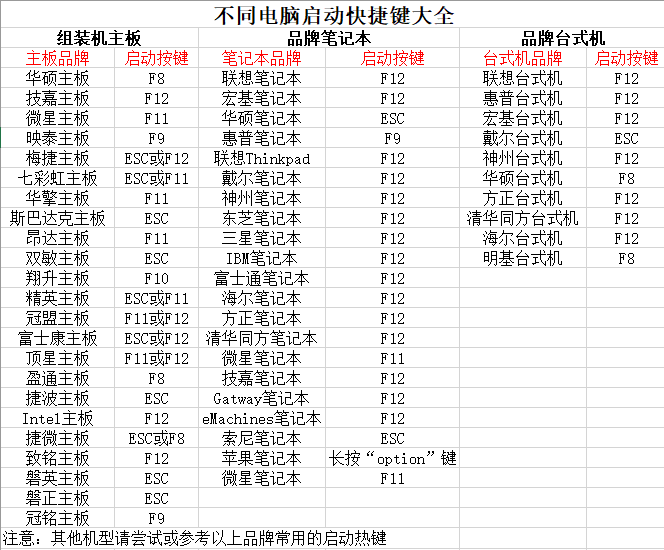
2、电脑接入U盘启动盘,通过按U盘启动快捷键,进入优先启动项设置界面后,选中U盘启动并回车进入下一步。
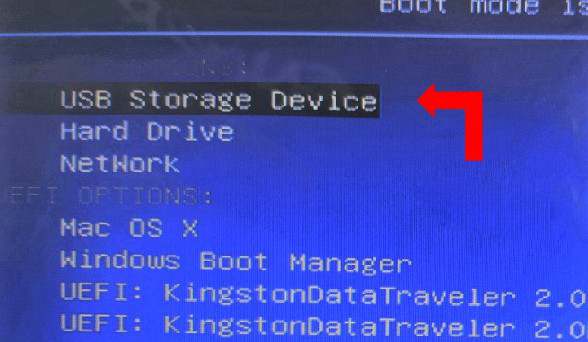
3、进入大白菜主菜单后,选择【1】选项之后,按回车即可进入winpe桌面,使用重装系统的工具了。
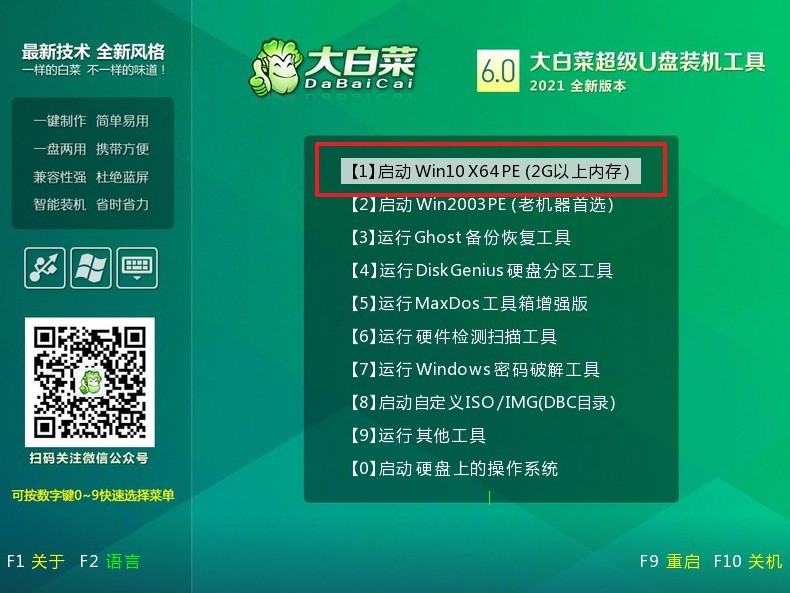
三、大白菜u盘装win7
1、在大白菜winpe桌面中,打开装机软件,如图所示设置,确认选项正确无误后,点击“执行”。
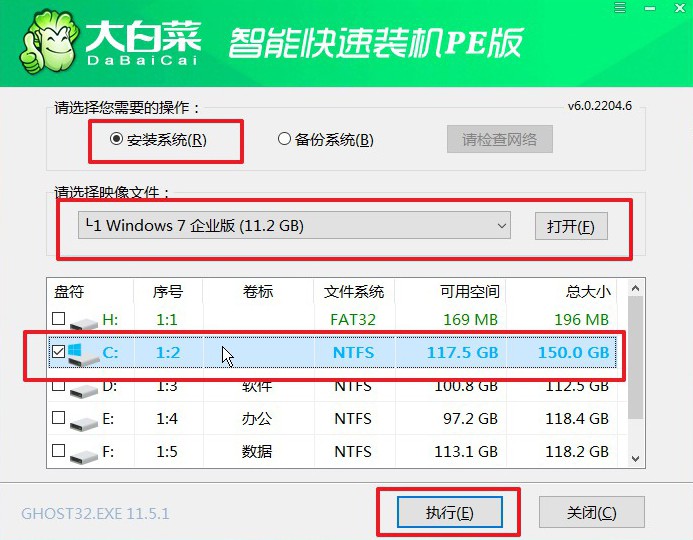
2、进入大白菜还原界面时,一般都不需要自己设置,直接点击“是”,等待软件自行操作即可。
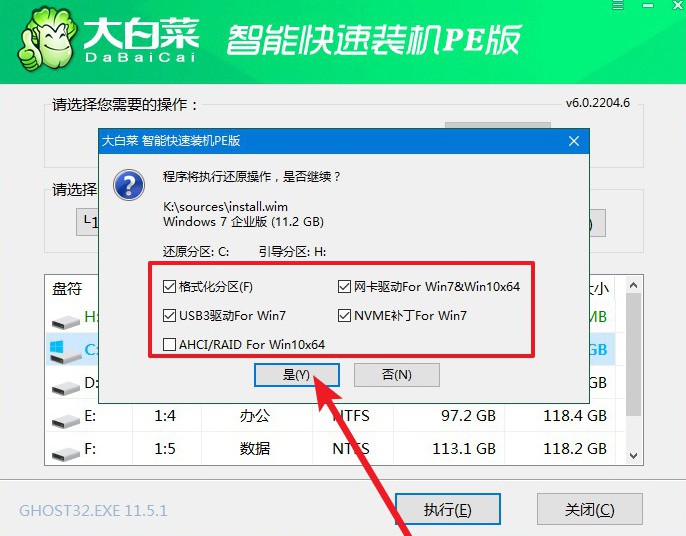
3、在大白菜弹出的新界面中,勾选“完成后重启”选项,等待后续操作。
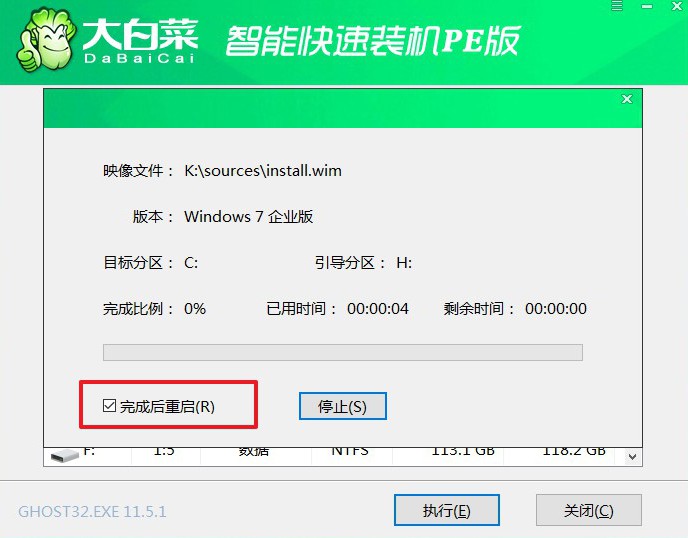
4、最后,等待大白菜自动安装Windows系统就可以了,我们不需要进行其他的操作。

以上就是新手使用u盘重装系统的方法了。总之,使用U盘重装系统是一种简单而有效的方法,特别适合新手操作。通过准备好合适的U盘、下载系统镜像文件、设置U盘启动顺序、进入安装界面、按照提示进行操作等步骤,我们可以轻松地完成系统重装。当然,在操作过程中,我们也要注意备份重要数据、选择合适的系统版本、确保网络连接等细节,以免出现意外情况。希望本文能够帮助到那些需要重装系统的朋友们,让我们的电脑重新焕发出活力!

